
Хотя мы в восторге от iOS 11, неизбежный утечка аккумулятора iPhone идет вместе с ним.
Связанное видео: посмотрите, какие приложения iPhone сбрасывают вашу батарею
Вышеупомянутый видеоролик представляет собой предварительный просмотр iPhone Life Insider Daily Video Tip
Если у вас проблемы с работой от батареи и задаются вопросом, как исправить утечку батареи на iPhone, у нас есть много советов по исправности аккумулятора на iPhone 5, iPhone 5S, iPhone 6, iPhone 6 и iPhone 7. Помимо покрытия
Как сэкономить аккумулятор на iPhone или iPad
Если время автономной работы iPhone истекает быстрее, чем обычно, первое, что вы хотите сделать, это выяснить, используете ли вы свой iPhone по-другому.
Для бета-пользователей iOS 11 у вас неизбежно возникнут проблемы, в то время как Apple разработает ошибки и проблемы.
iOS 11 на iPhone: предложения об отказе батареи в настройках
С iOS 11 ваш iPhone будет рекомендовать некоторые изменения настроек для экономии вашего аккумулятора.
- Откройте приложение «Настройки».
- Нажмите Аккумулятор.
- В разделе «Рекомендации по использованию батареи» ваш iPhone представит настройки для изменения, которые улучшат срок службы батареи.
- Вы можете нажать на каждое предложение, чтобы перейти к настройке, которая нуждается в изменении.
- Или, если вы не хотите делать изменения, по крайней мере вы знаете, что это способствует утечке батареи.
Если вы не видите раздел «Рекомендации по использованию батареи», ваш iPhone в настоящее время не видит каких-либо способов увеличить время автономной работы через настройки.
Связанные: Эти популярные приложения вызывают утечку аккумулятора iPhone.
Выключите Raise to Wake на iPhone
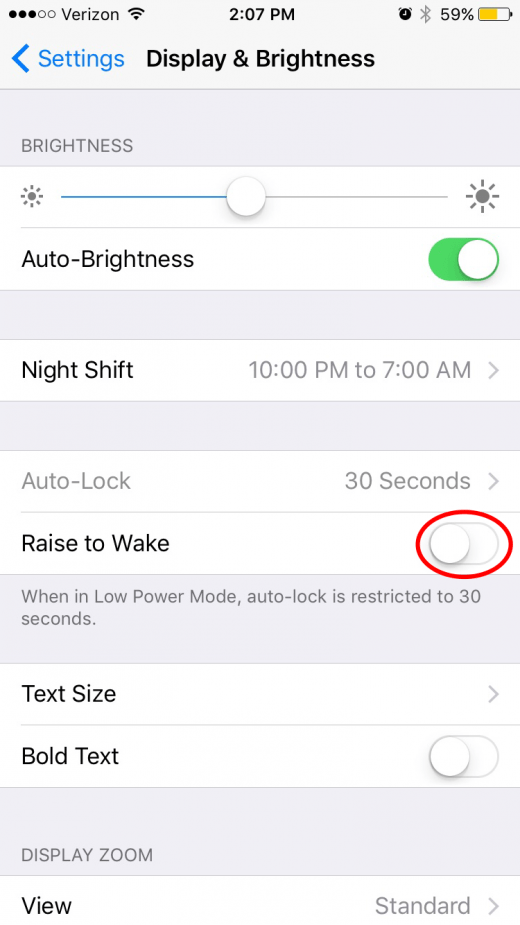
Если у вас есть iPhone SE, iPhone 6s, iPhone 7 или более поздняя версия, вы также включите Raise to Wake по умолчанию с iOS 10.3 или новее.
- Открыть настройки.
- Нажмите «Дисплей» и «Яркость».
- Найдите Raise to Wake и переключите его.
Обновление всех приложений, доступных для обновления
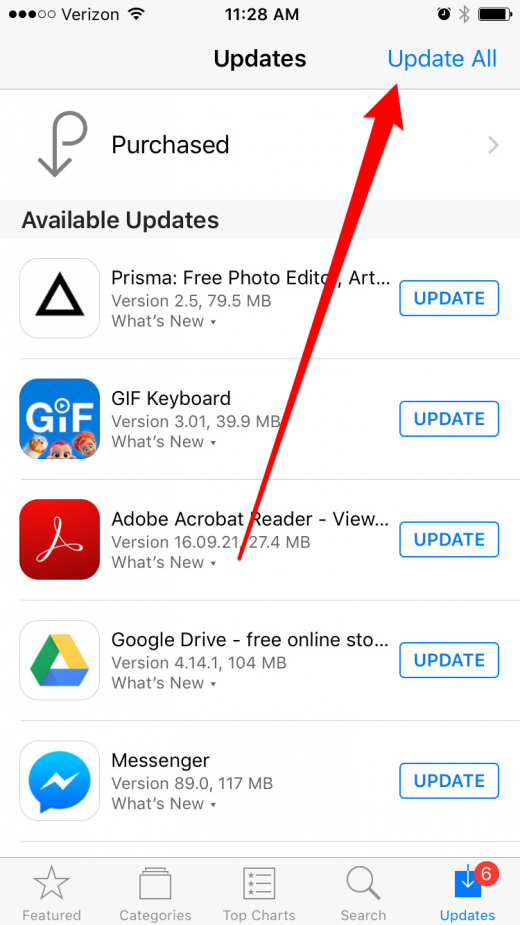
Когда Apple выпускает новое обновление iOS, разработчики тоже должны играть в догонялки.
- Откройте App Store.
- Нажмите «Обновить» в правом нижнем углу экрана.
- Нажмите «Обновить все» в правом верхнем углу.
Уменьшить количество виджета на экране блокировки
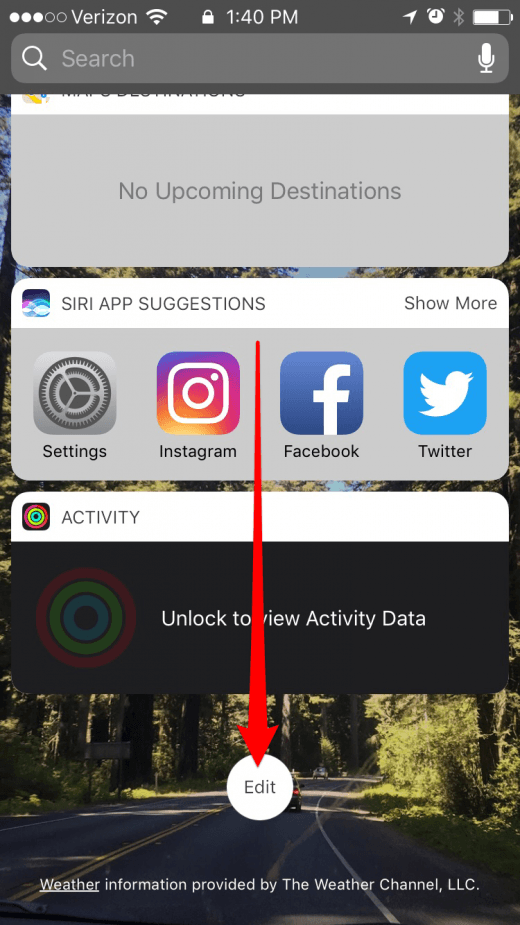
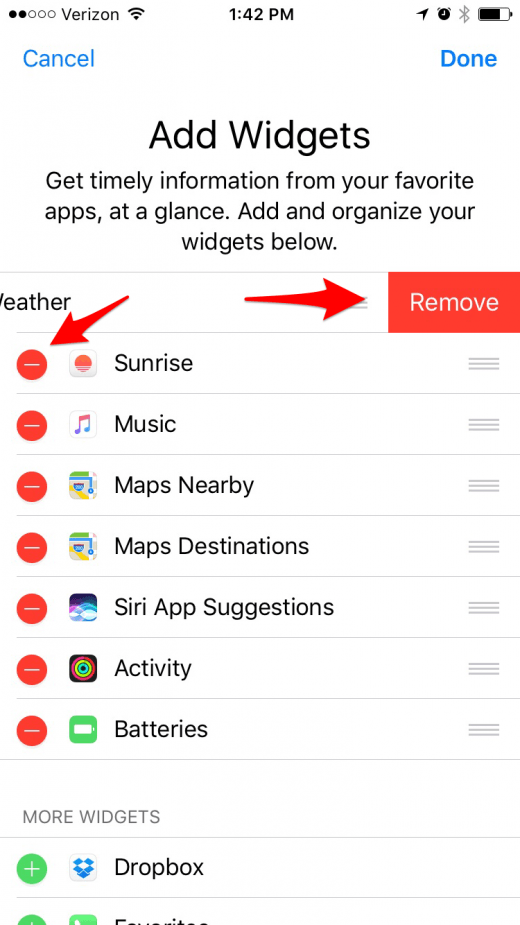
Виджеты позволяют быстро просматривать информацию, которая важна для вас на экране блокировки, например, погода, события календаря в течение дня, активность и многое другое.
- Прокрутите страницу до конца страницы виджетов;
- Вам нужно будет разблокировать свой телефон, чтобы внести изменения.
- Здесь вы можете добавить или удалить виджеты.
- Чтобы удалить виджеты, коснитесь красного круга рядом с именем виджета.
- Это покажет кнопку «Удалить»;
- Затем нажмите «Готово».
Перезагрузите свой iPhone
Перезапуск устройства — это устранение неполадок 101. Если у вас когда-либо возникли проблемы с устройством, Apple сделала или иным образом, простой перезапуск почти всегда помогает.
- Удерживайте нажатой кнопку «Сон / Пробуждение», пока на экране не отобразится «Слайд».
- Слайд для отключения iPhone.
- После выключения удерживайте кнопку «Сон / Пробуждение», чтобы снова включить ее.
Отключите фоновое обновление приложения
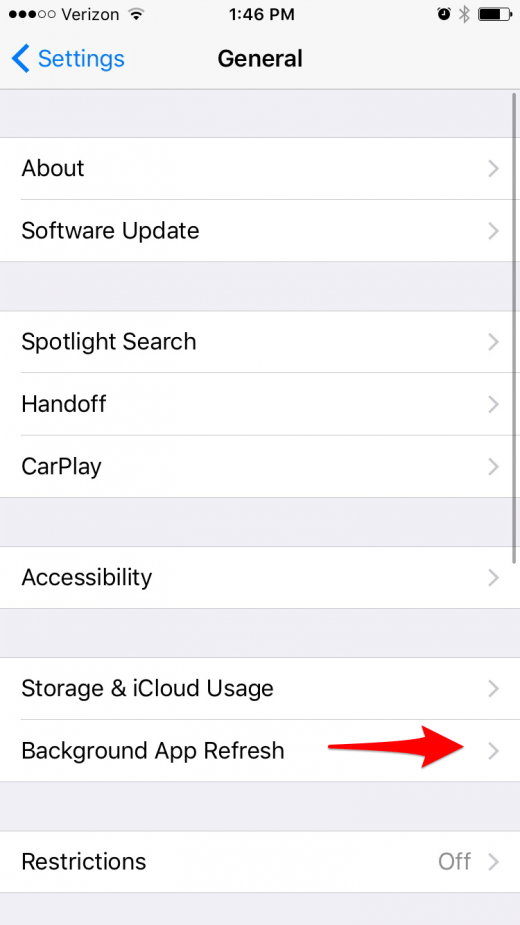
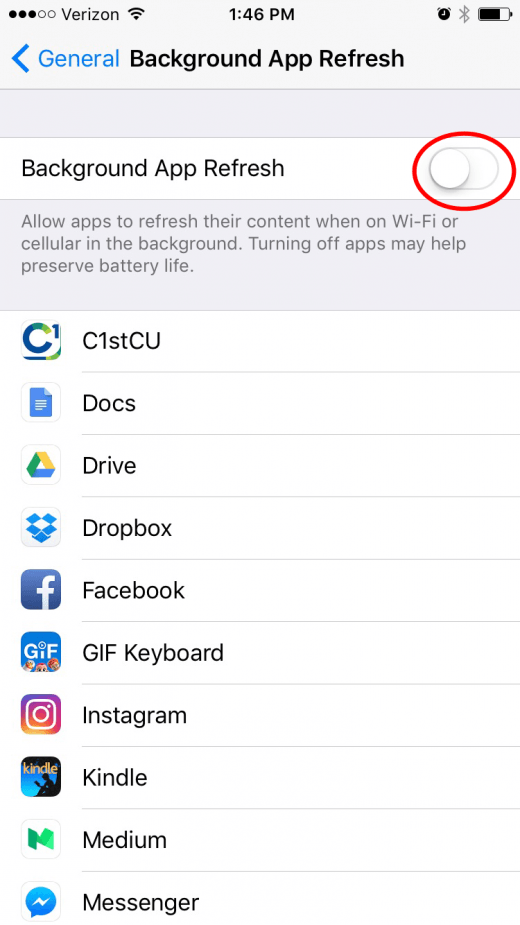
Background Refresh Ref Ref делает это именно так: оно обновляет ваши приложения в фоновом режиме, то есть ваши приложения продолжают обновляться, даже если вы их не используете.
- Открыть настройки.
- Нажмите «Общие».
- Выберите «Обновление фонового приложения».
- Отключить обновление фонового приложения.
- Если у вас есть iOS 11, см. Pro-tip.
Pro-наконечник:
Пользователи iOS 11 остерегаются;
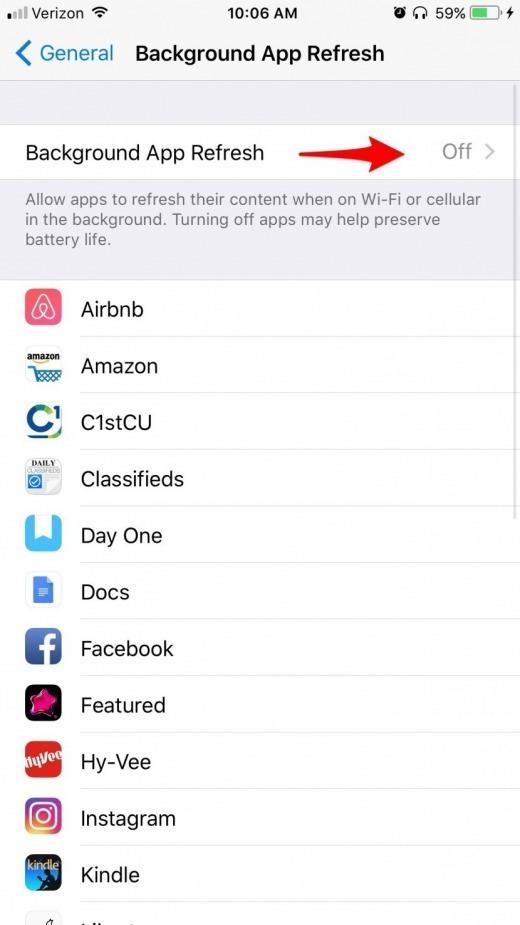
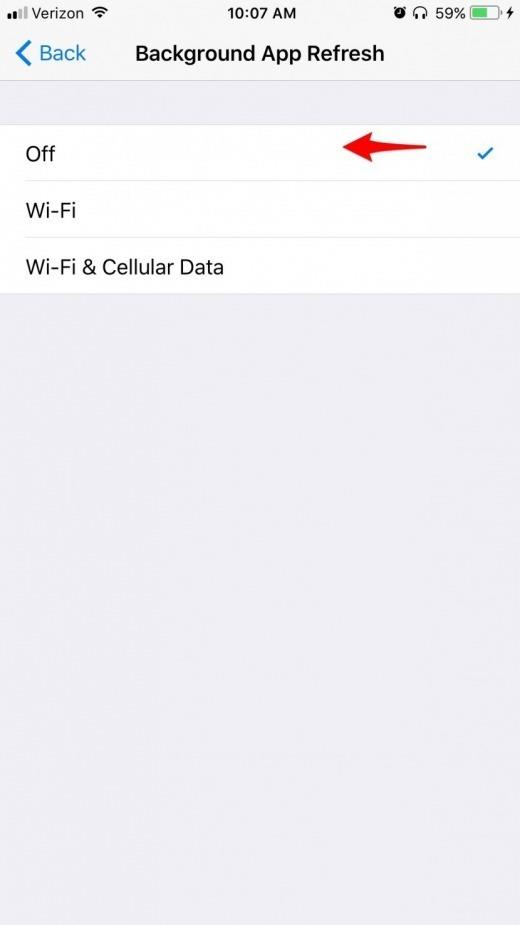
Службы местоположения: только при использовании приложения
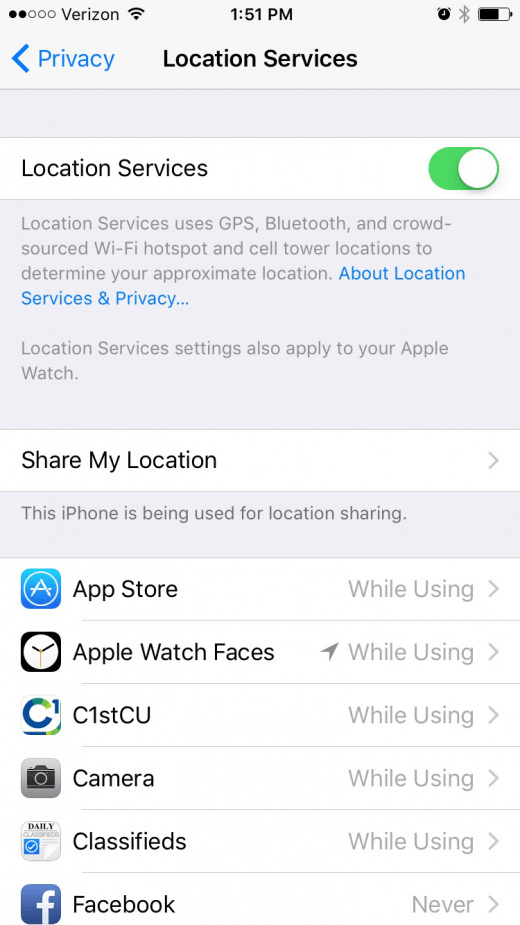
Location Service — еще один подлый способ, которым ваш iPhone может просачиваться.
- Открыть настройки.
- Нажмите «Конфиденциальность»
- Нажмите «Службы местоположения».
- Выберите отдельные приложения, чтобы выбрать, когда можно использовать службы геопозиционирования.
Если приложение никогда не должно знать, что ваше местоположение полностью работоспособно, выберите «Никогда».
Оставьте iPhone в обратном порядке
Когда ваш iPhone обращен вверх, экран загорается всякий раз, когда вы получаете уведомление.
Сделать последнее: включить режим низкого энергопотребления
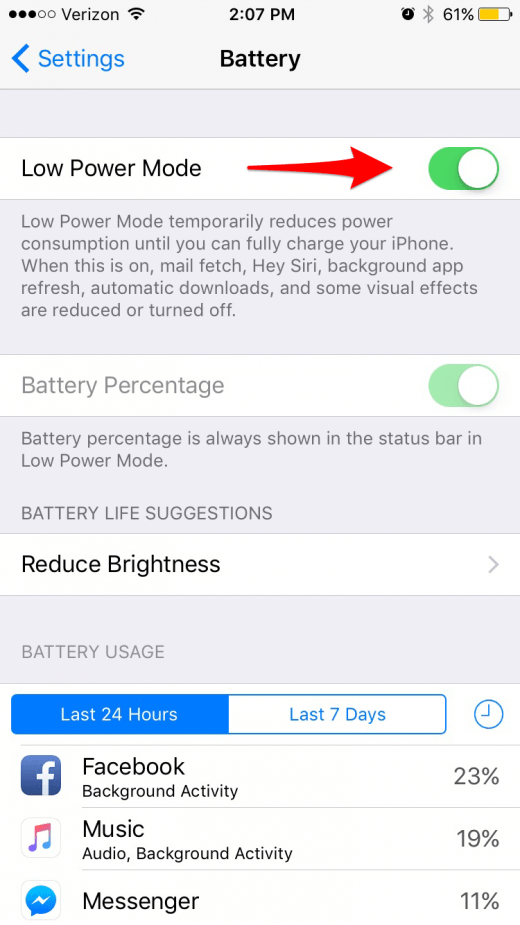
Я колебался, чтобы включить это, потому что это кажется очевидным советом.
- Открыть настройки.
- Нажмите Аккумулятор.
- Включите режим низкого энергопотребления.
Pro-наконечник:
Еще лучше, пользователи с iOS 11 могут добавить режим низкого энергопотребления в свой центр управления, чтобы он мог легко включать и выключать его.
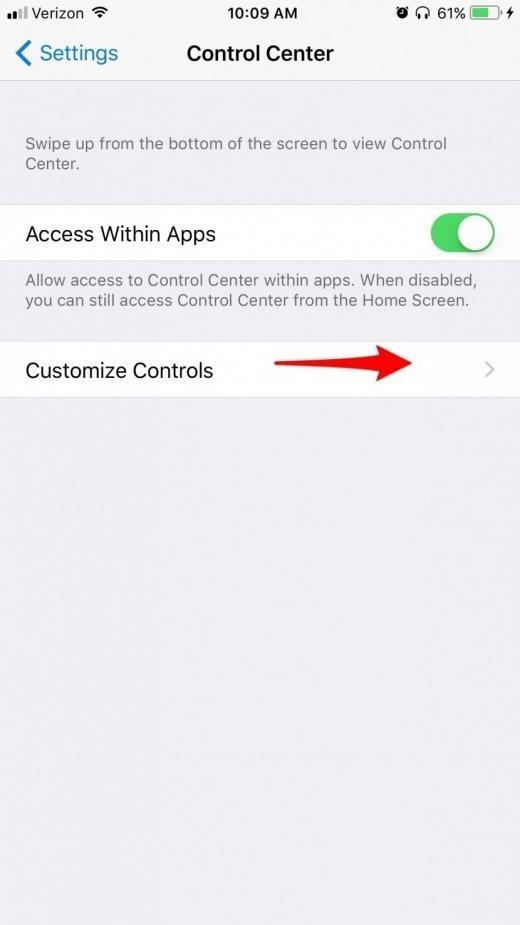
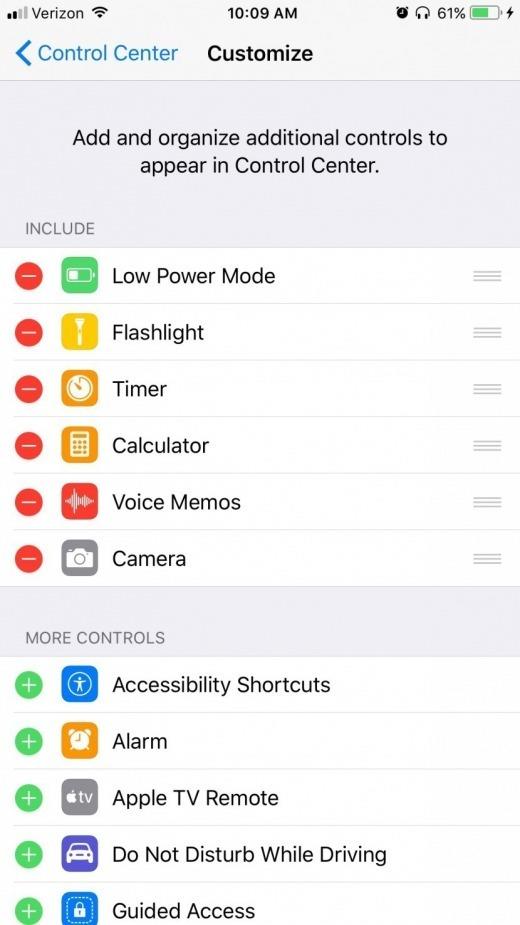
Включить Уменьшить движение
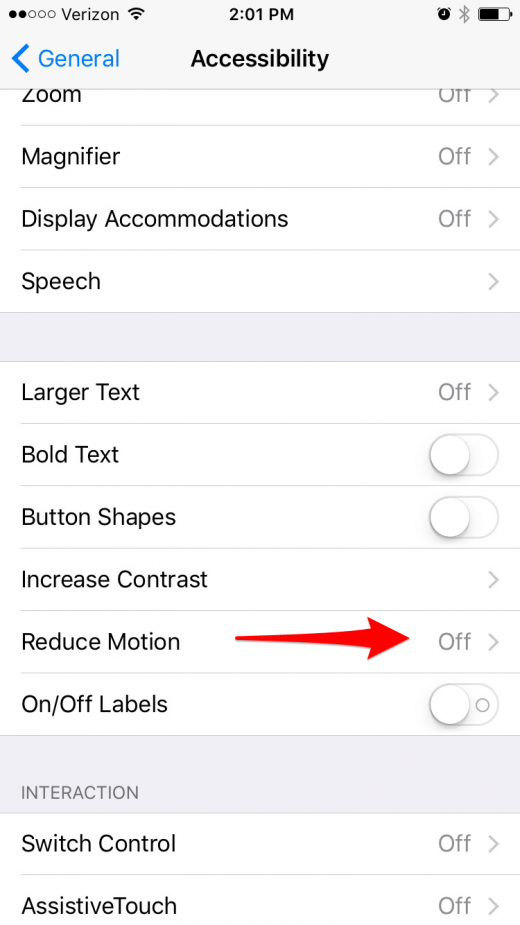
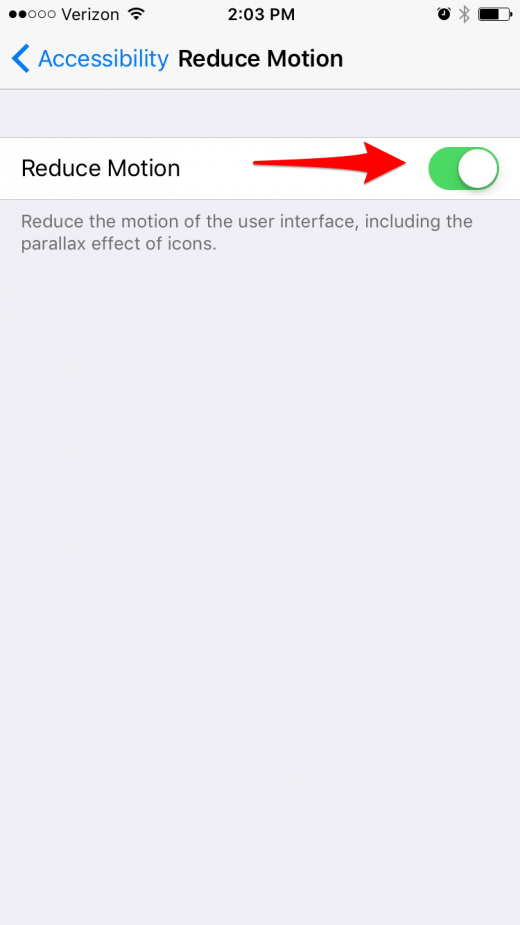
Если вы наслаждаетесь интересными эффектами (фейерверками и конфетти?) И реакциями в сообщениях, вы используете много анимаций, для которых требуется много времени на работу от iPhone.
- Открыть настройки.
- Нажмите «Общие».
- Выберите Доступность.
- Нажмите «Уменьшить движение».
- Переключить в режиме «Уменьшить движение».
Включить режим полета в местах с плохим приемом
Если вы отсутствуете и находитесь в месте с плохим сотовым приемом, если ваш iPhone постоянно ищет сигнал соты, ваш аккумулятор iPhone будет истощаться в кратчайшие сроки.
